יישומי ארגזי חול של macOS, אך זה לא יכול להיות כמומגביל לגבי האפליקציות המותקנות עליו כמו iOS. המשמעות היא שבעוד שקשה להתקין משהו זדוני מספיק כדי לחטוף את ה- Mac שלך, זה בכל זאת עדיין אפשרי. בנוסף, אפליקציות זדוניות אינן הבעיה היחידה שמשתמש מק צריך לדאוג לה. לפעמים, פשוט התקנת אפליקציה גרועה או התעסקות עם דברים שאסור להתעסק בהם, עשויה להפוך את המערכת לבלתי שמישה. הדרך הטובה ביותר לתקן זאת היא לאתחל macOS במצב בטוח.
מצב בטוח macOS
ל- macOS יש מצב בטוח כמו כל ההפעלה האחרתמערכות לעשות. כמו מצבים בטוחים אחרים, מצב זה מגביל במה שמותר לפעול בשולחן העבודה. באופן ספציפי, חלק מהיישומים של צד שלישי מושבתים, שיתוף הקבצים מושבת, ואתה חופשי להסיר אפליקציות מהמערכת שלך אם אתה חושב שהם גורמים לבעיות.
כדי לאתחל macOS במצב בטוח, עליך לעשות זאתכבה אתחל את המערכת או פשוט הפעל אותה מחדש. כאשר המערכת מופעלת, הקש והחזק את מקש Shift. כדאי ללחוץ עליו מייד לאחר שתלחצו על מקש ההפעלה.

המשך להחזיק את מקש Shift עד שתגיע למסך כניסה. תראה את הלוגו של אפל עם אנימציית הטעינה לפני כן וכנראה שייקח יותר זמן לטעון את מערכת ההפעלה מאשר בדרך כלל כאשר אתה מאתחל למצב רגיל.
ברגע שאתה רואה את מסך הכניסה, התבונן בתפריטבר וזה צריך לקרוא מצב בטוח באדום. אם אינך רואה את זה, פירוש הדבר שאחרת להחזיק את מקש Shift לחוץ. סביר להניח שזה יקרה אם יש לך דגם מק חדש יותר שיכול לאתחל מהר יותר מאשר ישן יותר. הפעל מחדש את המערכת ונסה שוב.
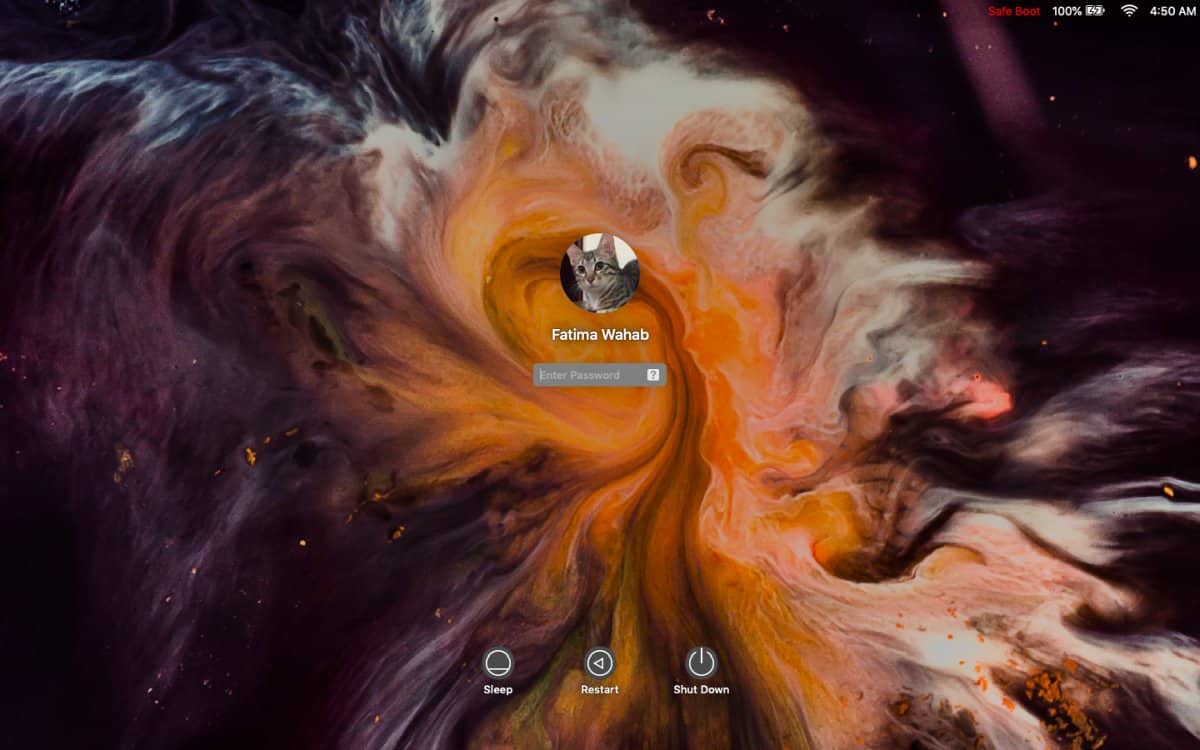
כאשר אתה מאתחל לשולחן העבודה שלך במצב בטוח, כבר לא תראה את ההודעה מצב בטוח בשורת התפריטים. אתה תראה את זה בשורת התפריטים במסך הכניסה אם תבחר לנעול את ה- Mac שלך.
לצאת ממצב בטוח
יציאה ממצב בטוח ב- macOS זההבמערכות הפעלה שולחניות אחרות. כל שעליך לעשות הוא להפעיל מחדש את המערכת. כשאתה מאתחל, אל תלחץ על מקשים כלשהם במחשב ה- Mac שלך עד שתגיע למסך הכניסה. לא רק שתגיעו מהר יותר למסך ההתחברות, אך סרגל התפריטים יציין גם שאתם במצב רגיל בכך שלא תציגו את הודעת המצב הבטוח.













הערות